
Harry James
0
1704
149
Używaj WiiMote jako gamepada, pilota lub nawet myszy do komputera z systemem Linux. Jeśli masz Bluetooth, bezpłatna aplikacja WiiCan to świetny sposób na skonfigurowanie WiiMote do robienia wszystkiego.
Nie możesz używać Wii tak często, jak kiedyś, ale to nie znaczy, że musisz gdzieś trzymać WiiMotes w zakurzonym pudełku. Jeśli grasz w gry na komputerze, możesz do tego użyć ich. Pokazaliśmy, jak podłączyć WiiMote do komputera Jak podłączyć Wiimote do komputera Jak podłączyć Wiimote do komputera Jak wolisz korzystać z komputera? Czasami mysz i klawiatura to po prostu za mało. W zależności od tego, co robisz, wymagana jest zupełnie inna metoda interfejsu, aby uzyskać jak najwięcej…, użyj WiiMote jako gamepada na Maca Użyj swojego WiiMote jako gamepad na Maca z WJoy Użyj swojego WiiMote jako gamepad na Maca z WJoy Czy chcesz gamepad na komputer Mac, ale nie chcesz kupować jeszcze jednego kontrolera? Używaj WiiMote jako gamepad z Wjoy. Ta aplikacja nie włącza kontroli ruchu na komputerze Mac, ale… a nawet podłącza ją do urządzenia z Androidem Jak korzystać z WiiMote jako kontrolera na urządzeniu z Androidem Jak korzystać z WiiMote jako kontrolera na urządzeniu z Androidem Używaj WiiMote jako gamepad do tabletu lub telefonu z Androidem. Ekrany dotykowe świetnie nadają się do niektórych gier, ale w przypadku innych potrzebujesz reakcji dotykowej. Więc jeśli wolisz grać… Ale co z Linuksem?
Cóż, jeśli szukałeś tego terminu “używaj WiiMote jako gamepad Linux” prawdopodobnie byłeś sfrustrowany wynikiem - wiem, że byłem. Przynajmniej dopóki nie odkryłem WiiCan. Jest trochę wadliwy i nie całkiem prosty w użyciu, ale działa.
Tak Wiican!
Może się zdarzyć, że po raz pierwszy zobaczysz WiiCan, ale nie martw się: to proste, gdy go zrozumiesz. To, co widzisz, jest listą potencjału “Mapowania”:
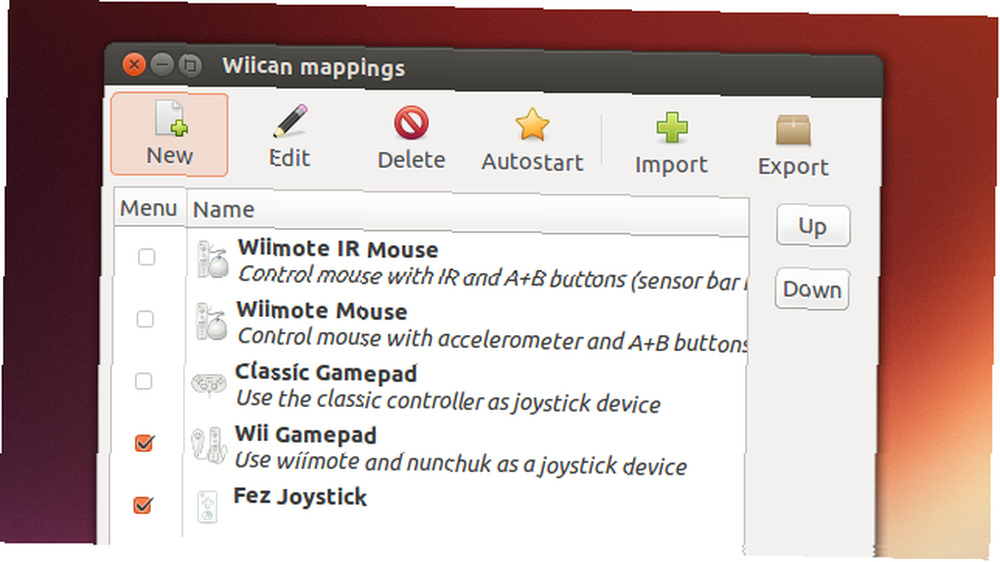
Domyślnie program zawiera dwa mapowania do korzystania z WiiMote jako myszy (jedno z paskiem IR, jedno bez), mapowanie do używania kontrolera Classic jako gamepada oraz drugie do korzystania z WiiMote i Nunchuck w ten sam sposób. Możesz także edytować i tworzyć własne mapowania, programując przyciski WiiMote, aby symulować wszystko, od gamepadów po mysz, klawisze na klawiaturze, ale przejdziemy do tego później.
Na razie wiedz, że mapowania ze znacznikami obok nich pojawią się, jeśli klikniesz ikonę zasobnika aplikacji (oczywiście WiiMote):
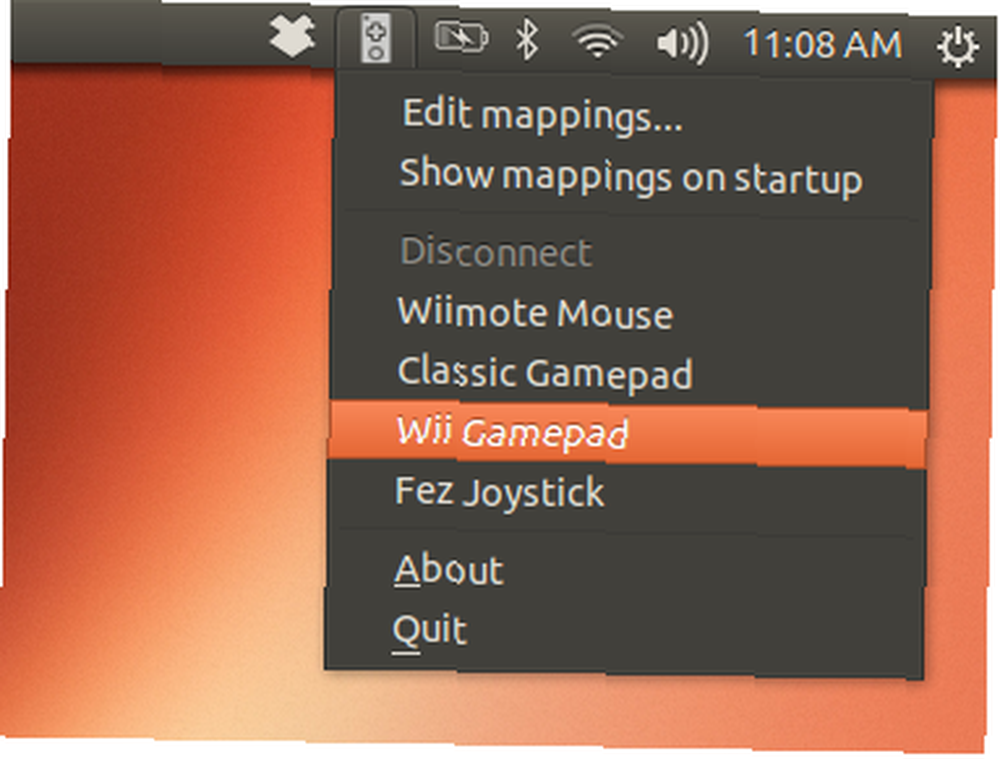
Kliknij dowolną z dostępnych opcji, a zostaniesz poproszony o naciśnięcie przycisków 1 i 2 na WiiMote:
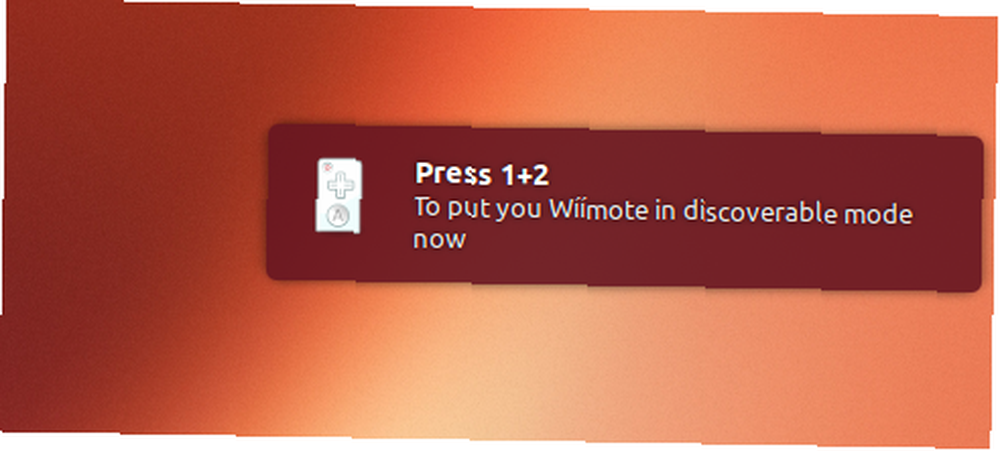
Spowoduje to połączenie WiiMote z komputerem. W przeciwieństwie do Wii, urządzenie nie będzie wibrować po podłączeniu i żadne światło wskaźnika nie pokaże, że urządzenie jest podłączone. Musisz po prostu przetestować to sam, grając w grę.
Oto ja za pomocą niestandardowego mapowania, które stworzyłem, aby grać w Fez:
Czy korzystasz z WiiMote? Kliknij ponownie WiiMote w zasobniku, a następnie kliknij “Rozłączyć się”.
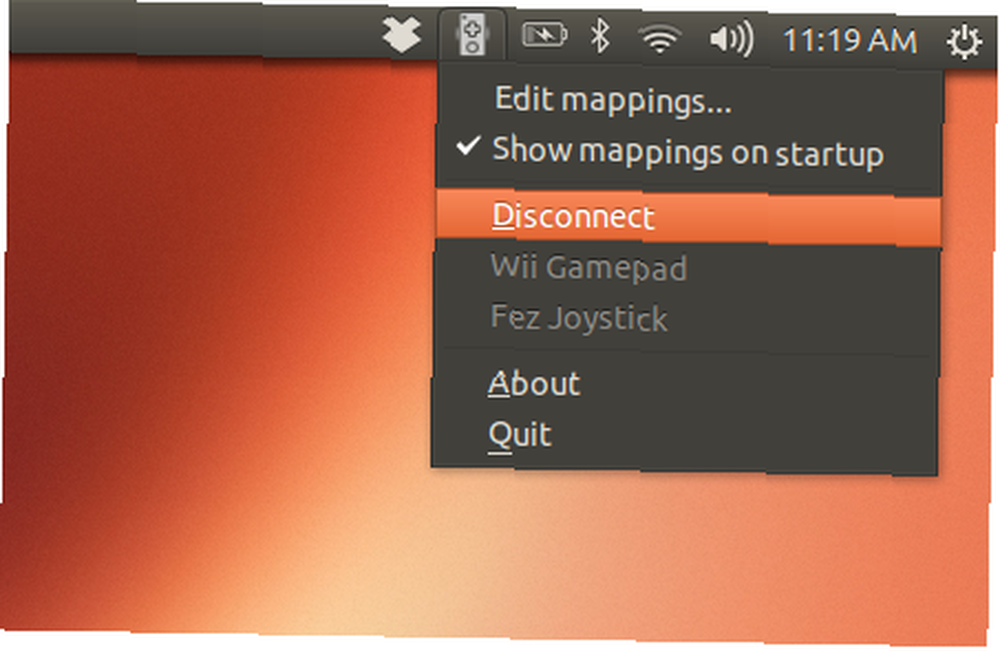
Sygnały radiowe otaczające ikonę zostaną wyłączone, informując, że urządzenie jest odłączone. Jeśli nie jesteś pewien, po prostu naciśnij “ZA” przycisk na WiiMote - jeśli jest odłączony, niebieskie lampki na nim powinny krótko migać.
Edycja mapowań
Jeśli wszystko, co chcesz zrobić, to zagrać w grę, domyślne mapowania powinny być więcej niż wystarczające. Jeśli jednak w jakiś sposób denerwujesz się wynikiem, możesz stworzyć własne mapowanie. Zupełnie nie udało mi się znaleźć prostej dokumentacji, ale zebrałem wystarczającą wiedzę, aby Fez działał dobrze. Podzielę się tym z tobą.
Śmiało i otwórz dowolne mapowanie. Zobaczysz, że jest to prosta lista funkcji WiiMote, wraz z następującymi czynnościami:
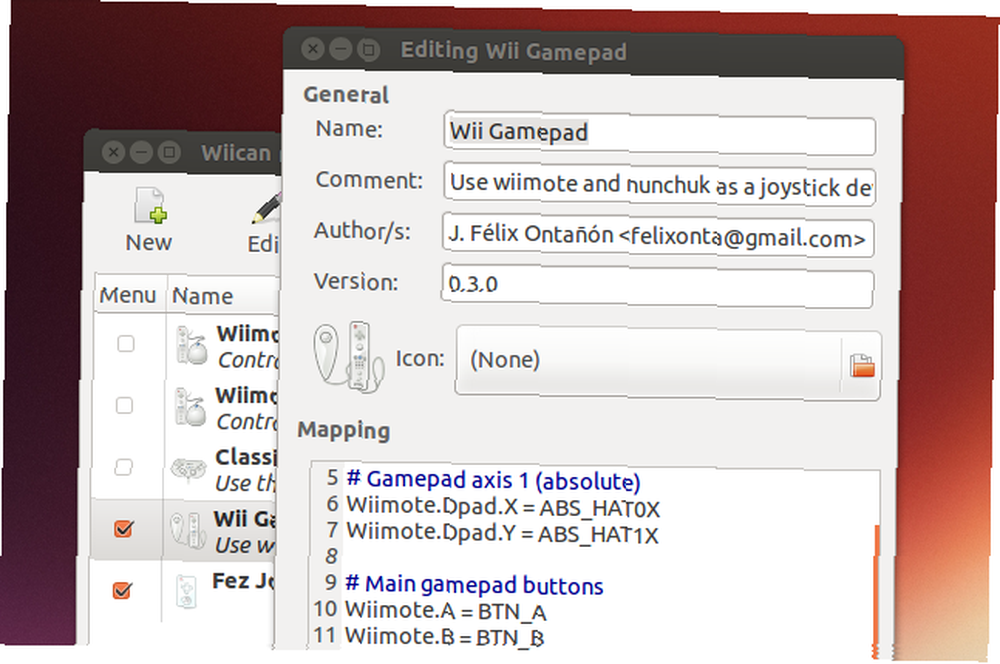
W powyższym przykładzie osie X i Y WiiMote.Dpad są odwzorowane jako osie ABS (absolutne), natomiast przyciski A i B są (odpowiednio) zmapowane jako przyciski A i B. Znak równości otoczony spacjami oddziela przycisk od wyniku, ale skąd pochodzi ten dziwny język używany tutaj?
Prawdopodobnie sam możesz nauczyć się danych wejściowych Wii, po prostu odkrywając mapowania dostarczane z programem. Dla odniesienia jednak tutaj są wszystkie.
Wejścia WiiMote
Aby rozpocząć, oto lista przycisków na WiiMote:
- Wiimote.A
- Wiimote.B
- Wiimote.Minus
- Wiimote.Plus
- Wiimote.Home
- Wiimote 1
- Wiimote 2
DPad można zmapować jako DPad:
- Wiimote.Dpad.X
- Wiimote.Dpad.Y
Lub, jeśli wolisz, jako serię przycisków:
- Wiimote.Up
- Wiimote.Down
- Wiimote.Left
- Wiimote.Right
Wejścia NunChuck
Istnieją dwa przyciski charakterystyczne dla Nunchuck:
- Nunchuk.C
- Nunchuk.Z
Dodatkowo możesz zdefiniować funkcję osi X i Y dla drążka mocującego zakonnica:
- Nunchuk.Stick.X
- Nunchuk.Stick.Y
Klasyczne wejścia kontrolera
Możesz również zmapować każdy przycisk na kontrolerze klasycznym, jeśli taki masz:
- Classic.Minus
- Classic.Plus
- Classic.Home
- Classic.A
- Classic.B
- Classic.X
- Classic.Y
- Classic.ZL
- Classic.ZR
- Classic.L
- Classic.R
Klasyczny kontroler można zmapować jako cztery osobne przyciski, jeśli chcesz:
- Classic.Up
- Classic.Down
- Classic.Left
- Classic.Right
Lub jako Dpad zdefiniowany przez oś X i Y:
- Classic.Dpad.X
- Classic.Dpad.Y
Musisz także zdefiniować oś X i Y dla pozostałych dwóch drążków analogowych:
- Classic.LStick.X
- Classic.LStick.Y
- Classic.RStick.X
- Classic.RStick.Y
- Classic.LAnalog
- Classic.RAnalog
Potencjalne działania
To obejmuje pierwszą część linii w mapowaniu: przyciski WiiMote. Co z poleceniami uruchamianymi przez te przyciski? Możesz także nauczyć się większości z nich, eksplorując zawarte w nim mapowania, ale tutaj jest krótki podkład.
Najbardziej oczywistą rzeczą, jaką możesz zrobić, jest przypisanie przycisków do klawiszy na klawiaturze. “KEY_1” byłby 1 klawiszem na klawiaturze; “KEY_A”, klucz A; “KEY_LEFTCONTROL” lewy klawisz kontrolny. Masz pomysł.
Koncepcja nie różni się tak bardzo w przypadku przycisków gamepad. “BTN_A” byłoby “ZA” przycisk; “BTN_START”, przycisk Start.
Plik o nazwie action_enum.txt przedstawia wszystkie możliwe działania, których nie mogłem tutaj wymienić. Oto kopia tej listy z abstrakraft.org. Jest długi, ale dzięki niemu możesz znaleźć prawidłową nazwę każdego klawisza i przycisku, o którym myślisz.
Możesz potencjalnie tworzyć własne mapowania dla niemal wszystkiego. Możesz utworzyć pilota do swojego ulubionego odtwarzacza multimedialnego, mapując skróty klawiaturowe na WiiMote. Możesz skonfigurować WiiMote do pracy z grą, która nie obsługuje gamepadów. Lub możesz dostosować rzeczy, aby gra nie działała tak, jak chcesz.
Tak zrobiłem z Fezem. Oto mapowanie, które wykonałem, ale główna różnica polega na tym, że skonfigurowałem DPad WiiMote, aby działał jako pojedyncze przyciski, i zmieniłem przyciski Plus i Minus, aby działały jak zwykłe przyciski zamiast Start i Wybierz:
# Oś gamepad 0 (analogowa) Nunchuk.Stick.X = ABS_X Nunchuk.Stick.Y = ABS_Y< # Main gamepad buttons Wiimote.A = BTN_A Wiimote.B = BTN_B Nunchuk.C = BTN_C Nunchuk.Z = BTN_Z # Other gamepad buttons Wiimote.Home = BTN_5 Wiimote.Minus = BTN_6 Wiimote.Plus = BTN_7 Wiimote.1 = BTN_8 Wiimote.2 = BTN_9 Wiimote.Up=BTN_1 Wiimote.Down=BTN_2 Wiimote.Left=BTN_3 Wiimote.Right=BTN_4 Wynik nadal wymagał konfiguracji rzeczy w grze, ale ostatecznie działał lepiej niż domyślnie.
Pobierz WiiCan
Gotowy żeby zacząć? Śmiało i pobierz WiiCan z fontanon.org. Znajdziesz pakiet na GetDeb dla Debian / Ubuntu i kod źródłowy dla innych dystrybucji.
Pamiętaj, że podczas instalacji prawdopodobnie nie będziesz mógł korzystać z oprogramowania - po kliknięciu ikony zasobnika WiiMote pojawia się tajemniczy komunikat. Można to szybko naprawić na stronie UbuntuForums.org. Otwórz terminal i wklej następujące elementy:
sudo gedit /etc/udev/rules.d/76-wiican.rulesSpowoduje to utworzenie nowego dokumentu, w którym należy wkleić następujący kod:
KERNEL == „uinput”, MODE: = „0666”Zapisz dokument. Spowoduje to utworzenie reguły udev, która umożliwia korzystanie z WiiCan bez dostępu administratora. Uruchom ponownie i powinieneś być gotowy.
Wniosek
Ta aplikacja zajęła mi trochę czasu, aby dowiedzieć się, ale cieszę się, że poświęciłem trochę czasu. Gra w Fez jest o wiele przyjemniejsza z moim WiiMote niż z klawiaturą i nie mogę się doczekać, aby wypróbować inne zabawne zastosowania.
Czy tworzycie jakieś fajne mapowania dla WiiCan? Udostępnij je poniżej. Daj mi również znać łatwiejszy sposób konfiguracji, ponieważ zawsze uwielbiam uczyć się od ciebie. Dzięki!











